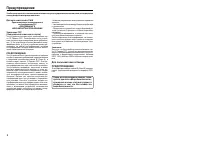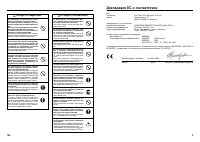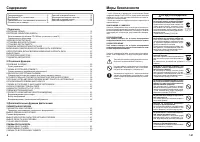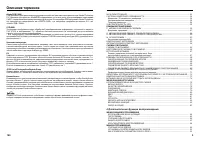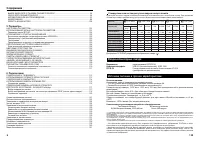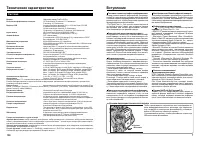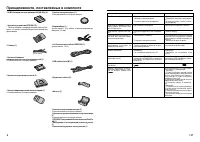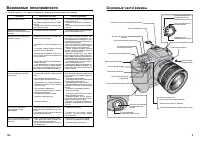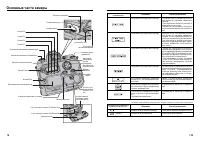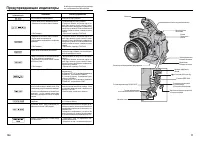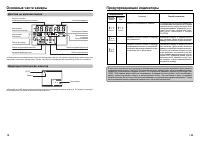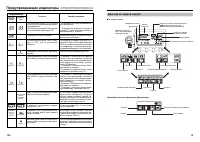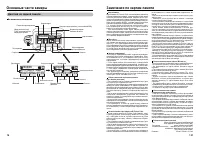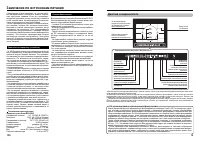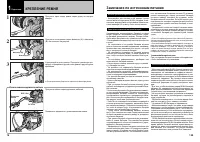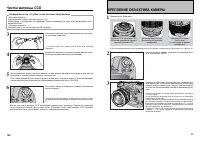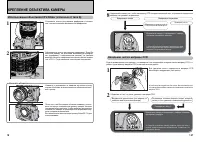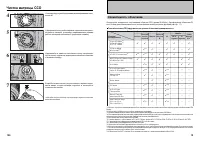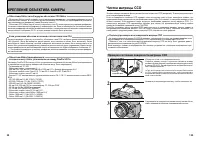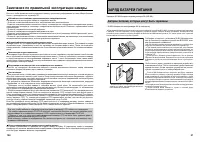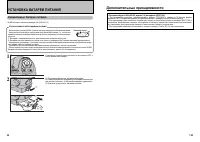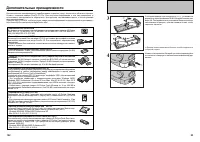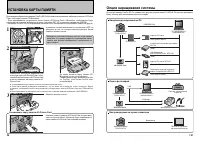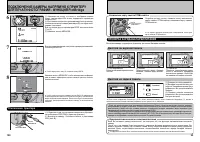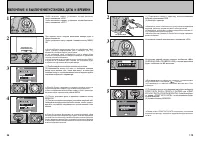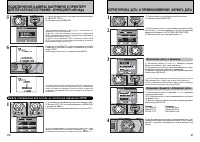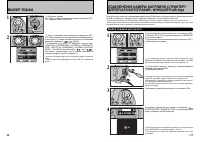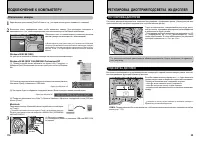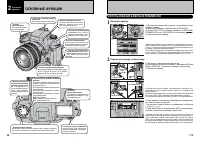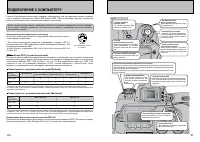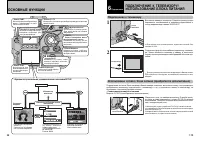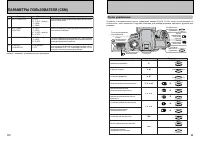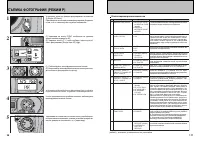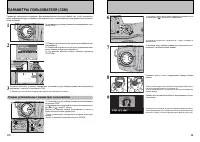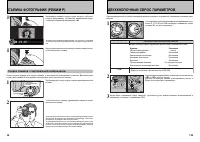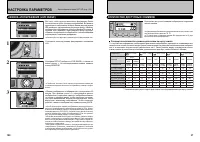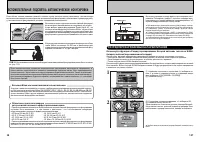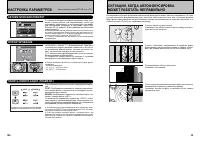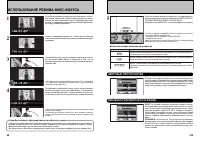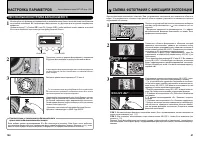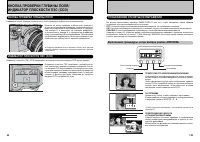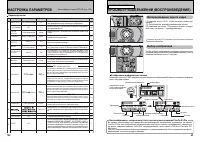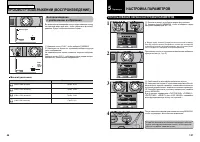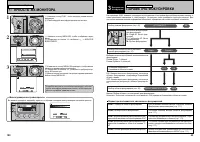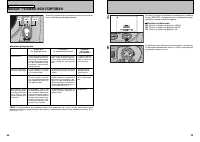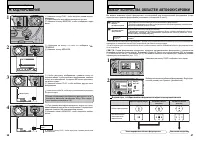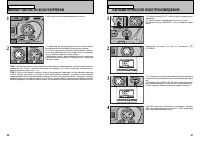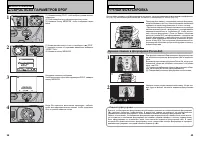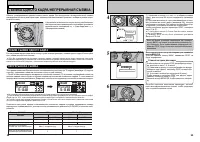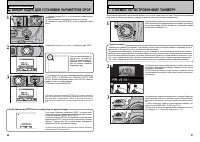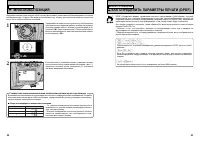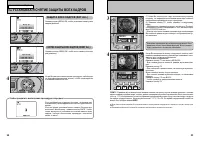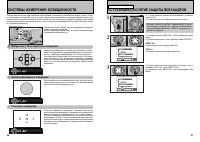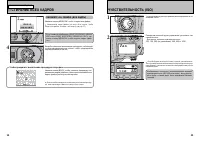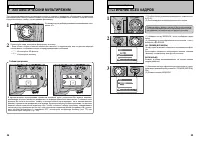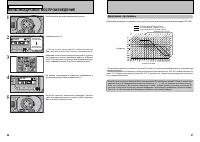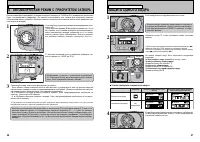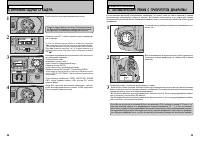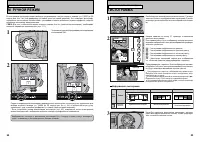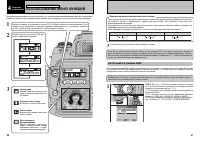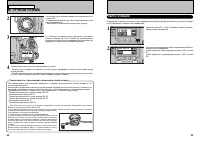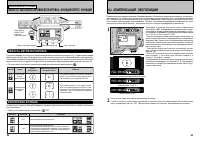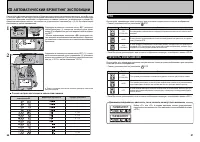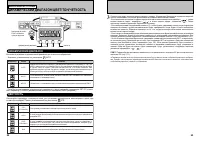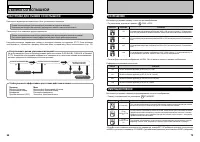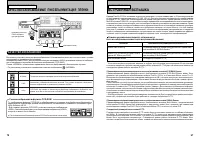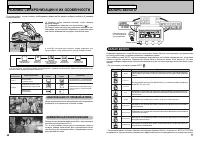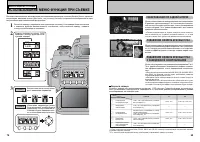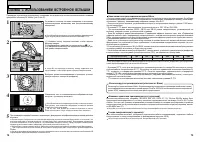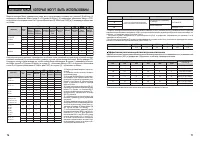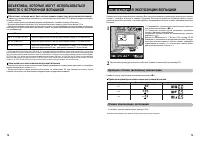Фотоаппараты Fujifilm FinePix S3 Pro - инструкция пользователя по применению, эксплуатации и установке на русском языке. Мы надеемся, она поможет вам решить возникшие у вас вопросы при эксплуатации техники.
Если остались вопросы, задайте их в комментариях после инструкции.
"Загружаем инструкцию", означает, что нужно подождать пока файл загрузится и можно будет его читать онлайн. Некоторые инструкции очень большие и время их появления зависит от вашей скорости интернета.
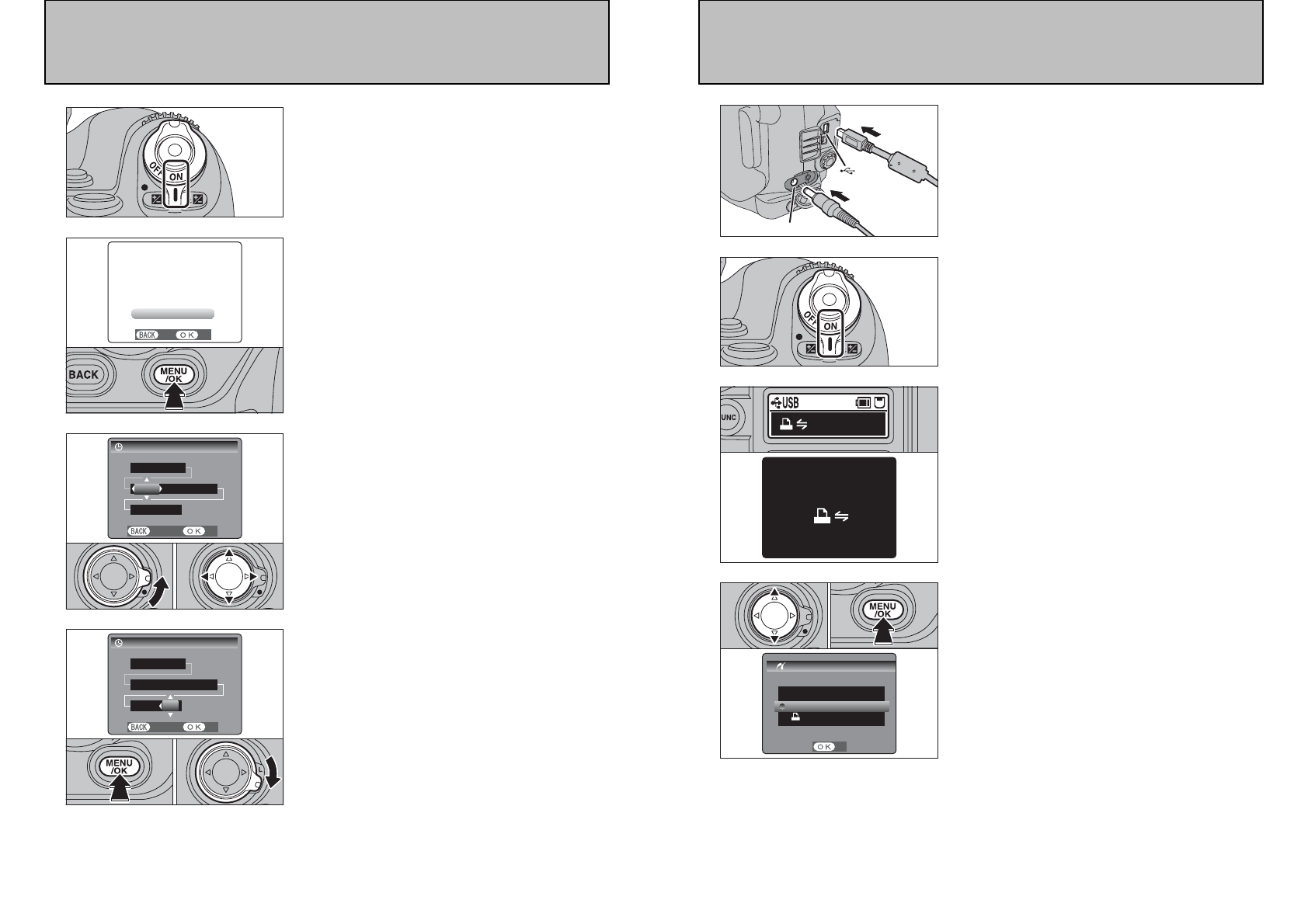
119
26
ВКЛЮЧЕНИЕ
И
ВЫКЛЮЧЕНИЕ
/
УСТАНОВКА
ДАТЫ
И
ВРЕМЕНИ
DATE/TIME
DATE/TIME
2004 . 1 . 1
2004 . 1 . 1
12 : 00 AM
12 : 00 AM
YYYY.MM.DD
YYYY.MM.DD
SET
SET
CANCEL
CANCEL
DATE/TIME NOT SET
DATE/TIME NOT SET
SET
SET
NO
2
3
4
0
1
0
2
2004 . 9 . 23
2004 . 9 . 23
10 : 00 AM
: 00 AM
YYYY.MM.DD
YYYY.MM.DD
DATE/TIME
DATE/TIME
SET
SET
CANCEL
CANCEL
0
1
0
2
1
Чтобы
включить
камеру
,
установите
сетевой
выключа
-
тель
в
положение
«ON».
Чтобы
выключить
камеру
,
установите
сетевой
выключа
-
тель
в
положение
«OFF».
При
первом
после
покупки
включении
камеры
дата
и
время
стираются
.
Чтобы
установить
дату
и
время
,
нажмите
кнопку
MENU/
OK.
●
!
Если
сообщение
,
приведенное
слева
,
не
отображается
,
обра
-
титесь
к
разделу
«
Корректировка
даты
и
времени
» (
стр
. 27),
проверьте
и
откорректируйте
дату
и
время
.
●
!
Это
сообщение
также
отображается
,
если
из
камеры
были
извлечены
батареи
питания
и
камера
оставалась
на
хранении
в
течение
длительного
времени
.
●
!
Чтобы
установить
дату
и
время
позднее
,
нажмите
кнопку
BACK.
●
!
Если
Вы
не
установите
дату
и
время
,
это
сообщение
будет
отображаться
при
каждом
включении
камеры
.
(1)
Разблокируйте
многофункциональные
кнопки
.
(2)
Нажатием
на
кнопку
«<«
или
«>»
выберите
позицию
ввода
года
,
месяца
,
дня
,
часов
или
минут
,
а
затем
при
помощи
копок
со
стрелками
вверх
/
вниз
откорректируйте
значение
выбранного
параметра
.
●
!
Если
Вы
будете
удерживать
в
нажатом
состоянии
кнопку
со
стрелкой
вверх
/
вниз
,
цифры
будут
изменяться
непрерывно
.
●
!
Если
отображаемое
время
пройдет
цифру
«12:00»,
произойдет
автоматическое
переключение
режима
AM/PM.
(1)
После
установки
даты
и
времени
нажмите
кнопку
MENU/OK.
(2)
После
окончания
процедуры
установки
значений
заб
-
локируйте
многофункциональные
кнопки
,
чтобы
предот
-
вратить
случайное
неправильное
использование
этих
кнопок
.
●
!
Если
Вы
оставите
фотокамеру
на
длительное
время
,
убрав
батареи
питания
,
дата
и
время
будут
стерты
.
Если
Вы
подключите
сетевой
блок
питания
или
установите
батареи
питания
на
2
дня
и
более
,
параметры
камеры
будут
сохраняться
в
течение
6
месяцев
и
более
даже
,
если
Вы
вновь
отключите
сетевой
блок
питания
или
извлечете
батареи
питания
.
5
0
1
0
2
3
4
2
PRINT DPOF
PRINT DPOF
PRINT WITHOUT DATE
PRINT WITHOUT DATE
PRINT WITH DATE
PRINT WITH DATE
SET
SET
PICTBRIDGE
PICTBRIDGE
CHECKING USB
CHECKING USB
(1)
Подключите
камеру
к
принтеру
,
воспользовавшись
кабелем
с
разъемами
USB.
(2)
Включите
принтер
.
Разъем
USB
(mini-B)
Гнездо
DC IN 5V
●
!
Камера
не
может
использоваться
для
установки
параметров
принтера
,
например
,
формата
бумаги
и
качества
печати
.
●
!
Пожалуйста
,
подключайте
к
камере
сетевой
блок
питания
AC-
5VX (
приобретается
дополнительно
).
●
!
Используйте
карту
памяти
xD-Picture Card,
которая
отформати
-
рована
на
камере
.
Установите
сетевой
выключатель
в
положение
«ON».
На
дисплее
задней
панели
появится
сообщение
«
“
$
CHECKING USB» (
ПРОВЕРКА
USB),
а
затем
экран
меню
будет
отображен
на
ЖК
-
мониторе
.
●
!
Если
экран
меню
не
отобразится
,
проверьте
,
установлен
пара
-
метр
«USB MODE»
в
положение
«
“
$
»
или
нет
.
●
!
В
зависимости
от
принтера
некоторые
функции
могут
быть
отключены
.
(1)
С
помощью
кнопок
со
стрелками
вверх
/
вниз
выберите
«PRINT WITH DATE» (
ПЕЧАТЬ
С
ДАТОЙ
)
или
WITHOUT DATE» (
ПЕЧАТЬ
БЕЗ
ДАТЫ
).
Если
Вы
выбере
-
те
режим
«PRINT WITH DATE»,
на
фотографиях
будет
отпечатана
дата
.
(2)
Нажмите
кнопку
MENU/OK.
●
!
Режим
печати
«PRINT WITH DATE»
недоступен
,
если
камера
подключена
к
принтеру
,
который
не
поддерживает
функцию
печа
-
ти
даты
.